 Titelseite > Technologie-Peripheriegeräte > So installieren Sie die öffentliche Betaversion von macOS Sequoia
Titelseite > Technologie-Peripheriegeräte > So installieren Sie die öffentliche Betaversion von macOS Sequoia
So installieren Sie die öffentliche Betaversion von macOS Sequoia
Apple hat seiner öffentlichen Betatestgruppe eine Betaversion von macOS 15 Sequoia zur Verfügung gestellt, sodass öffentliche Betatester die Software testen können, bevor sie im Herbst auf den Markt kommt. Lesen Sie weiter, um zu erfahren, ob Sie es auf Ihrem Mac installieren sollten und wenn ja, wie Sie dabei vorgehen.
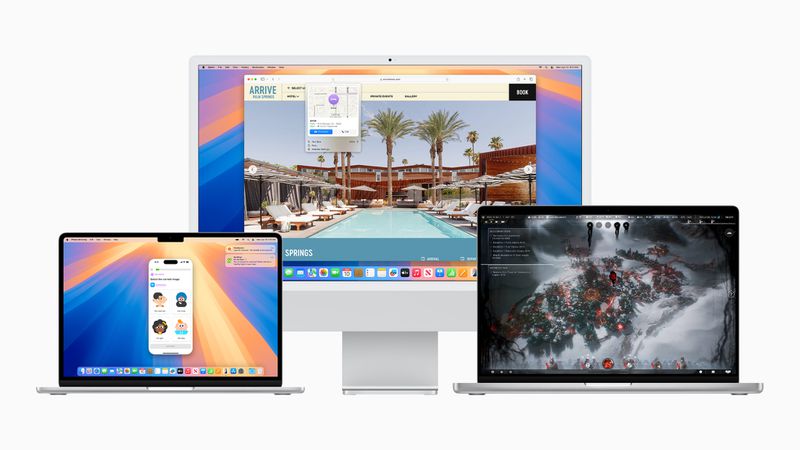
Die Anmeldung für die Betaversion von macOS Sequoia ist erforderlich Das ist ganz einfach und kann durch die Registrierung eines Mac beim kostenlosen Apple Beta-Softwareprogramm von Apple erfolgen. Die Schritte, die Sie ausführen müssen, um die Software auf Ihrem Gerät zu installieren, werden gegen Ende dieses Artikels beschrieben, aber bevor Sie fortfahren, sind hier ein paar Dinge, die es wert sind, beachtet zu werden.
Soll ich macOS Sequoia installieren? Öffentliche Beta?
Bevor Sie das Update herunterladen, sollten Sie beachten, dass Apple nicht empfiehlt, die macOS Sequoia Beta auf Ihrem Haupt-Mac zu installieren. Wenn Sie also einen sekundären Mac haben, auf dem sich keine wichtigen Daten befinden, verwenden Sie diese. Da es sich um Beta-Software handelt, treten häufig Fehler und Probleme auf, die die ordnungsgemäße Funktion der Software beeinträchtigen oder andere Probleme verursachen können.
Unter Berücksichtigung dieser Einschränkung zeigen Ihnen die Schritte im Rest dieses Artikels, wie Sie die Betaversion von macOS 15 auf Ihren Mac herunterladen. Überprüfen Sie jedoch zunächst, ob Sie einen kompatiblen Mac haben.
Läuft macOS Sequoia auf meinem Mac?
macOS 15 Sequoia funktioniert mit denselben Macs wie macOS 14 Sonoma außer 2018 und 2019 MacBook Air. Dazu gehören:
- MacBook Air (2020 und höher)
- MacBook Pro (2018 und höher)
- iMac (2019 und höher)
- Mac Mini (2018 und höher)
- iMac Pro (2017 und höher)
- Mac Pro (2019 und höher)
- Mac Studio (2022 und höher)
Sie können das Modell Ihres Mac überprüfen, indem Sie in der Menüleiste auf „Apple“ klicken und „Über diesen Mac“ auswählen.
Vergessen Sie nicht, Ihren Mac zu sichern
Be Stellen Sie sicher, dass Sie Ihren Mac mit Time Machine sichern, bevor Sie die Software mit dieser Methode installieren. Andernfalls können Sie nicht zur vorherigen Version von macOS zurückkehren, wenn etwas schief geht.
Anleitung zum Herunterladen Öffentliche Beta von macOS Sequoia
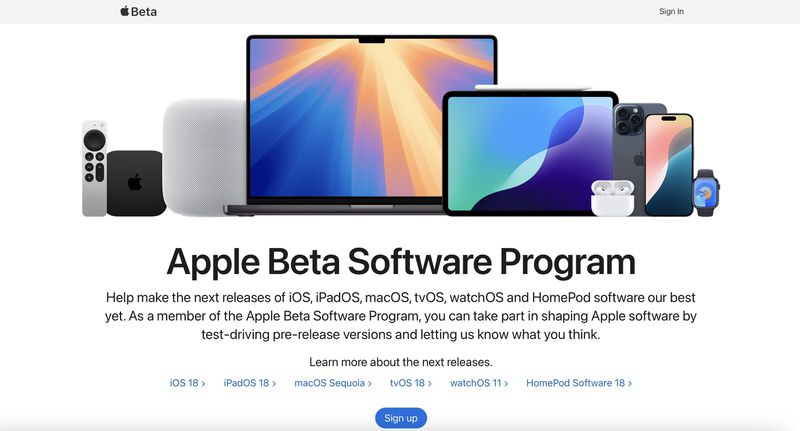
- Öffnen Sie Safari auf Ihrem Mac und navigieren Sie zur Website des Apple Beta Software Program.
- Tippen Sie auf die Schaltfläche „Anmelden“ und geben Sie Ihre Apple-ID-Anmeldeinformationen ein oder melden Sie sich mit Ihrer Apple-ID an, wenn Sie sich für den Betatest eines früheren Updates angemeldet haben.
- Stimmen Sie den Geschäftsbedingungen des Apple Beta-Softwareprogramms zu, wenn erforderlich.
- Nach der Anmeldung wird ein Hauptbildschirm mit einem Leitfaden für öffentliche Betas angezeigt. Klicken Sie auf macOS.
- Lesen Sie die Anweisungen von Apple sorgfältig durch und wählen Sie dann über den Link im Abschnitt „Erste Schritte“ die Option „Mac registrieren“.
- Stellen Sie sicher, dass Sie eine Sicherungskopie Ihrer aktuellen Version erstellen von macOS mit Time Machine, indem Sie den Anweisungen von Apple folgen. Dies ermöglicht Ihnen bei Bedarf ein Downgrade auf Ihre frühere Version von macOS und ist von entscheidender Bedeutung, wenn Ihnen das Testerlebnis von macOS Sequoia nicht gefällt.
- Wenn auf Ihrem Mac macOS Ventura 13.4 oder höher ausgeführt wird, gehen Sie zu System Einstellungen -> Allgemein -> Software-Update und klicken Sie auf die Schaltfläche „Info“ neben „Beta-Updates“. Wählen Sie dann die macOS-Beta aus, die Sie installieren möchten. Wenn auf Ihrem Mac macOS Ventura 13.3 oder früher läuft, laden Sie das macOS Beta Access Utility von Apple herunter und führen Sie das Installationsprogramm aus. Befolgen Sie dann die Anweisungen auf dem Bildschirm, um die Installation abzuschließen. Beachten Sie, dass Ihr Mac mit derselben Apple-ID angemeldet sein muss, mit der Sie sich beim Apple Beta-Softwareprogramm registriert haben.
Die Installation der macOS-Beta wird manuell in den Systemeinstellungen -> Allgemein -> Software ausgewählt Aktualisieren. Wenn eine neu veröffentlichte Betaversion bei der Überprüfung nicht verfügbar ist, erhalten Sie eine Benachrichtigung, sobald sie zum Download verfügbar ist.
macOS Sequoia-Funktionen
Die herausragende Funktion von macOS Sequoia ist die iPhone-Spiegelung. Damit können Sie Ihr iPhone von Ihrem Mac aus mit Tastatur und Maus steuern. Dazu gehört das Anzeigen von Benachrichtigungen und die Nutzung von iPhone-Apps, selbst wenn das Gerät verstaut und gesperrt ist. Später in diesem Jahr werden Sie auch in der Lage sein, Apps per Drag-and-Drop zwischen Ihrem Mac und Ihrem iPhone zu verschieben.

Die Fensterkachelung wurde verbessert, um die Verwaltung mehrerer Fenster zu vereinfachen . Safari bietet jetzt Zusammenfassungen und Highlights von Webseiten, während die Nachrichten-App die Nachrichtenplanung und Tapback-Reaktionen mit jedem Emoji unterstützt. Eine neue Passwort-App vereinfacht die Verwaltung von Passwörtern, Logins und Passkeys. Die Fotos-App verfügt über eine neu gestaltete Benutzeroberfläche und die Notizen-App umfasst jetzt Audiotranskription und -zusammenfassung sowie automatische Gleichungslösung.
macOS Sequoia enthält alle neuen Apple Intelligence-Funktionen, die mit iOS 18 kommen, und bietet verschiedene Verbesserungen der Lebensqualität . Dazu gehören Schreibtools zum Korrekturlesen und Verfeinern Ihres Textes in mehreren Apps, der Image Playground zum Erstellen einzigartiger Bilder und Genmoji zum Entwerfen benutzerdefinierter Emojis. Die Fotos-App verfügt über ein Bereinigungstool zum Entfernen unerwünschter Bilder, und Siri hat die KI für besseres Sprachverständnis und Kontextrelevanz verbessert und greift bei komplexen Abfragen sogar auf ChatGPT zurück.
Zusätzliche Funktionen kommen auch zu macOS Sequoia. Weitere Details finden Sie in unserer speziellen Zusammenfassung.
-
 AMD EPYC 9755 „Turin“: Durchgesickerte Benchmarks zeigen deutliche Leistungssteigerungen gegenüber dem VorgängerGerüchte über AMDs nächsten EPYC-Prozessor „Turin“ kursieren, und die ersten Benchmarks sehen im Vergleich zur vorherigen Generation relativ gut aus. ...Technologie-Peripheriegeräte Veröffentlicht am 06.11.2024
AMD EPYC 9755 „Turin“: Durchgesickerte Benchmarks zeigen deutliche Leistungssteigerungen gegenüber dem VorgängerGerüchte über AMDs nächsten EPYC-Prozessor „Turin“ kursieren, und die ersten Benchmarks sehen im Vergleich zur vorherigen Generation relativ gut aus. ...Technologie-Peripheriegeräte Veröffentlicht am 06.11.2024 -
 1X Technologies gibt bekannt, dass sein zweibeiniger Humanoid Neo der Übernahme der Hausarbeit einen Schritt näher gekommen ist1X Technologies hat angekündigt, dass der zweibeinige humanoide Roboter Neo nach seiner früheren Enthüllung in diesem Jahr in ausgewählten Haushalten ...Technologie-Peripheriegeräte Veröffentlicht am 06.11.2024
1X Technologies gibt bekannt, dass sein zweibeiniger Humanoid Neo der Übernahme der Hausarbeit einen Schritt näher gekommen ist1X Technologies hat angekündigt, dass der zweibeinige humanoide Roboter Neo nach seiner früheren Enthüllung in diesem Jahr in ausgewählten Haushalten ...Technologie-Peripheriegeräte Veröffentlicht am 06.11.2024 -
 Die iPhone-unabhängige Reparatur wird in den Vorschauversionen von iOS 18 RC „fehlerhaft“.Technologie-Peripheriegeräte Veröffentlicht am 06.11.2024
Die iPhone-unabhängige Reparatur wird in den Vorschauversionen von iOS 18 RC „fehlerhaft“.Technologie-Peripheriegeräte Veröffentlicht am 06.11.2024 -
 In Kalifornien kann sich die KI noch etwas länger frei bewegenLetzten Monat wurde der Gesetzesentwurf SB 1047: Safe and Secure Innovation for Frontier Artificial Intelligence Models vom kalifornischen Gesetzgeber...Technologie-Peripheriegeräte Veröffentlicht am 06.11.2024
In Kalifornien kann sich die KI noch etwas länger frei bewegenLetzten Monat wurde der Gesetzesentwurf SB 1047: Safe and Secure Innovation for Frontier Artificial Intelligence Models vom kalifornischen Gesetzgeber...Technologie-Peripheriegeräte Veröffentlicht am 06.11.2024 -
 Die Spezifikationen der GoPro Hero und GoPro Hero 13 Black wurden vor dem Tag der Veröffentlichung in durchgesickerten Unboxing-Aufnahmen bestätigtEs ist kein Geheimnis, dass GoPro die Veröffentlichung neuer Actionkameras vorbereitet. Tatsächlich hat das Unternehmen bestätigt, dass es morgen neue...Technologie-Peripheriegeräte Veröffentlicht am 06.11.2024
Die Spezifikationen der GoPro Hero und GoPro Hero 13 Black wurden vor dem Tag der Veröffentlichung in durchgesickerten Unboxing-Aufnahmen bestätigtEs ist kein Geheimnis, dass GoPro die Veröffentlichung neuer Actionkameras vorbereitet. Tatsächlich hat das Unternehmen bestätigt, dass es morgen neue...Technologie-Peripheriegeräte Veröffentlicht am 06.11.2024 -
 Deal | Lenovo ThinkPad P14s G5 mit AMD Ryzen 7 PRO 8840HS, 64 GB RAM und 2,8K OLED erhält satte 50 % RabattIm US-Onlineshop von Lenovo gibt es Sommerangebote mit großen Rabatten für einige Spitzenmodelle. Der diesjährige mobile Workstation-Laptop ThinkPad P...Technologie-Peripheriegeräte Veröffentlicht am 06.11.2024
Deal | Lenovo ThinkPad P14s G5 mit AMD Ryzen 7 PRO 8840HS, 64 GB RAM und 2,8K OLED erhält satte 50 % RabattIm US-Onlineshop von Lenovo gibt es Sommerangebote mit großen Rabatten für einige Spitzenmodelle. Der diesjährige mobile Workstation-Laptop ThinkPad P...Technologie-Peripheriegeräte Veröffentlicht am 06.11.2024 -
 Deal | Asus ROG Zephyrus G16 mit 165-Hz-Display und RTX 4070 verzeichnet verlockende Preissenkungen von 25 %Das Asus ROG Zephyrus G16 (2023) ist ein 16-Zoll-Gaming-Laptop der Mittelklasse, das ein relativ leichtes (2 kg/4,41 lbs) und dünnes (20 mm) Gehäuse m...Technologie-Peripheriegeräte Veröffentlicht am 06.11.2024
Deal | Asus ROG Zephyrus G16 mit 165-Hz-Display und RTX 4070 verzeichnet verlockende Preissenkungen von 25 %Das Asus ROG Zephyrus G16 (2023) ist ein 16-Zoll-Gaming-Laptop der Mittelklasse, das ein relativ leichtes (2 kg/4,41 lbs) und dünnes (20 mm) Gehäuse m...Technologie-Peripheriegeräte Veröffentlicht am 06.11.2024 -
 Deal | Das Lenovo ThinkPad P14s Gen 5 mit 120-Hz-OLED, 64 GB RAM und AMD Ryzen 7 Pro ist derzeit 60 % günstigerViele Schüler gehen heutzutage wieder zur Schule und einige stellen möglicherweise fest, dass ihr alter Laptop der Aufgabe nicht mehr gewachsen ist. E...Technologie-Peripheriegeräte Veröffentlicht am 06.11.2024
Deal | Das Lenovo ThinkPad P14s Gen 5 mit 120-Hz-OLED, 64 GB RAM und AMD Ryzen 7 Pro ist derzeit 60 % günstigerViele Schüler gehen heutzutage wieder zur Schule und einige stellen möglicherweise fest, dass ihr alter Laptop der Aufgabe nicht mehr gewachsen ist. E...Technologie-Peripheriegeräte Veröffentlicht am 06.11.2024 -
 CUKTECH 10 120-W-Powerbank jetzt mit Rabatt erhältlichDie CUKTECH 10 Power Bank wurde in Großbritannien eingeführt, nachdem sie Anfang des Jahres in den USA angekommen war. Das Zubehör wurde entwickelt, u...Technologie-Peripheriegeräte Veröffentlicht am 06.11.2024
CUKTECH 10 120-W-Powerbank jetzt mit Rabatt erhältlichDie CUKTECH 10 Power Bank wurde in Großbritannien eingeführt, nachdem sie Anfang des Jahres in den USA angekommen war. Das Zubehör wurde entwickelt, u...Technologie-Peripheriegeräte Veröffentlicht am 06.11.2024 -
 Xiaomi stellt den neuen Robot Vacuum X20 Max als weltweit bestes Modell vorXiaomi hat den Roboterstaubsauger X20 Max für den Weltmarkt vorgestellt. Das Smart-Home-Produkt wurde beim Launch-Event der Marke im September zusamme...Technologie-Peripheriegeräte Veröffentlicht am 06.11.2024
Xiaomi stellt den neuen Robot Vacuum X20 Max als weltweit bestes Modell vorXiaomi hat den Roboterstaubsauger X20 Max für den Weltmarkt vorgestellt. Das Smart-Home-Produkt wurde beim Launch-Event der Marke im September zusamme...Technologie-Peripheriegeräte Veröffentlicht am 06.11.2024 -
 Lenovo präsentiert sein neues kompaktes Legion-Gaming-Tablet mit mattschwarzer OberflächeLenovo bereitet die Einführung eines brandneuen Gaming-Tablets vor, das 2024 Legion Y700. Es wird mit dem RedMagic Nova konkurrieren, aber es wird ein...Technologie-Peripheriegeräte Veröffentlicht am 06.11.2024
Lenovo präsentiert sein neues kompaktes Legion-Gaming-Tablet mit mattschwarzer OberflächeLenovo bereitet die Einführung eines brandneuen Gaming-Tablets vor, das 2024 Legion Y700. Es wird mit dem RedMagic Nova konkurrieren, aber es wird ein...Technologie-Peripheriegeräte Veröffentlicht am 06.11.2024 -
 Motorola bringt Moto Tag-Tracker mit Kamera-Fernbedienungsfunktion auf den MarktNeben dem Motorola Razr 50 Ultra und Razr 50 kündigte Motorola auch den Moto Tag an, seinen ersten Tracker mit Unterstützung für das Google Find My De...Technologie-Peripheriegeräte Veröffentlicht am 06.11.2024
Motorola bringt Moto Tag-Tracker mit Kamera-Fernbedienungsfunktion auf den MarktNeben dem Motorola Razr 50 Ultra und Razr 50 kündigte Motorola auch den Moto Tag an, seinen ersten Tracker mit Unterstützung für das Google Find My De...Technologie-Peripheriegeräte Veröffentlicht am 06.11.2024 -
 IKEA INSPELNING günstiger Smart Plug mit Energieüberwachung jetzt erhältlichIKEA hat den INSPELNING Plug, einen Smart-/Energiemonitor, in mehreren Ländern weltweit auf den Markt gebracht. Das Unternehmen kündigte das Produkt A...Technologie-Peripheriegeräte Veröffentlicht am 06.11.2024
IKEA INSPELNING günstiger Smart Plug mit Energieüberwachung jetzt erhältlichIKEA hat den INSPELNING Plug, einen Smart-/Energiemonitor, in mehreren Ländern weltweit auf den Markt gebracht. Das Unternehmen kündigte das Produkt A...Technologie-Peripheriegeräte Veröffentlicht am 06.11.2024 -
 Deal | Ghostrunner 2 erhält satte 70 % Rabatt im Humble Bundle-Verkauf – Cyberpunk-Parkour-Hack-and-Slash-Hit sinkt für begrenzte Zeit auf nur 14,99 $505 Games veröffentlichte Ghostrunner 2 im Jahr 2023 als Fortsetzung von Ghostrunner. Ghostrunner 2 setzt den Kampf des Läufers ein Jahr nach der Erob...Technologie-Peripheriegeräte Veröffentlicht am 06.11.2024
Deal | Ghostrunner 2 erhält satte 70 % Rabatt im Humble Bundle-Verkauf – Cyberpunk-Parkour-Hack-and-Slash-Hit sinkt für begrenzte Zeit auf nur 14,99 $505 Games veröffentlichte Ghostrunner 2 im Jahr 2023 als Fortsetzung von Ghostrunner. Ghostrunner 2 setzt den Kampf des Läufers ein Jahr nach der Erob...Technologie-Peripheriegeräte Veröffentlicht am 06.11.2024 -
 TCL bringt neuen T5K 4K QLED-Fernseher mit Dolby Vision auf den MarktTCL hat den T5K, einen 50-Zoll-QLED-Fernseher, in China auf den Markt gebracht. Mit der Quantum Dot-Technologie deckt der direkt beleuchtete LED-Ferns...Technologie-Peripheriegeräte Veröffentlicht am 06.11.2024
TCL bringt neuen T5K 4K QLED-Fernseher mit Dolby Vision auf den MarktTCL hat den T5K, einen 50-Zoll-QLED-Fernseher, in China auf den Markt gebracht. Mit der Quantum Dot-Technologie deckt der direkt beleuchtete LED-Ferns...Technologie-Peripheriegeräte Veröffentlicht am 06.11.2024
Chinesisch lernen
- 1 Wie sagt man „gehen“ auf Chinesisch? 走路 Chinesische Aussprache, 走路 Chinesisch lernen
- 2 Wie sagt man auf Chinesisch „Flugzeug nehmen“? 坐飞机 Chinesische Aussprache, 坐飞机 Chinesisch lernen
- 3 Wie sagt man auf Chinesisch „einen Zug nehmen“? 坐火车 Chinesische Aussprache, 坐火车 Chinesisch lernen
- 4 Wie sagt man auf Chinesisch „Bus nehmen“? 坐车 Chinesische Aussprache, 坐车 Chinesisch lernen
- 5 Wie sagt man „Fahren“ auf Chinesisch? 开车 Chinesische Aussprache, 开车 Chinesisch lernen
- 6 Wie sagt man Schwimmen auf Chinesisch? 游泳 Chinesische Aussprache, 游泳 Chinesisch lernen
- 7 Wie sagt man auf Chinesisch „Fahrrad fahren“? 骑自行车 Chinesische Aussprache, 骑自行车 Chinesisch lernen
- 8 Wie sagt man auf Chinesisch Hallo? 你好Chinesische Aussprache, 你好Chinesisch lernen
- 9 Wie sagt man „Danke“ auf Chinesisch? 谢谢Chinesische Aussprache, 谢谢Chinesisch lernen
- 10 How to say goodbye in Chinese? 再见Chinese pronunciation, 再见Chinese learning
























